 Instellingen
standaardmuren
Instellingen
standaardmuren Instellingen
standaardmuren
Instellingen
standaardmurenStandaardmuren laten toe om muurcomponenten te definiëren, kapjes toe te voegen, muren bij te snijden en objecten zoals kolommen, penanten en keermuren in muren in te voegen.
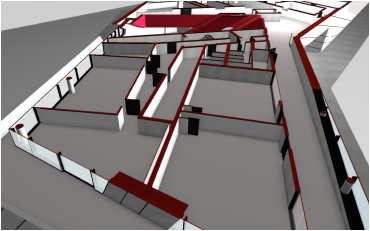
De instellingen voor standaardmuren stelt u in via het dialoogvenster ‘Muren’ (zie Muren tekenen). Na het invoegen van het object kunt u de eigenschappen ervan wijzigen via het Infopalet.
Vliesgevels hebben andere instellingen dan standaardmuren. Zie Instellingen vliesgevels om een vliesgevel in te voegen.

 Klik
hier om de velden te tonen/te verbergen.
Klik
hier om de velden te tonen/te verbergen.
Veld |
Omschrijving |
Muurstijl |
Dubbelklik in de Hulpbronnenkiezer op een muurstijl om deze toe te passen (zie Muurstijlen gebruiken). Als u in het dialoogvenster ‘Muur’ de instellingen van een geselecteerde muur bewerkt, wordt de muurstijl automatisch gewijzigd naar <Geen>, wat aangeeft dat u de bewerkte stijl moet bewaren als u de wijzigingen wenst op te slaan). |
Ontkoppel stijl |
Klik op deze knop om een muur met een stijl om te zetten naar een muur zonder stijl. |
Bewaar |
Slaat de huidige instellingen als een nieuwe muurstijl op. Het dialoogvenster ‘Naam’ wordt geopend. Geef een naam op voor de muurstijl (zie Muurstijlen creëren). |
Muurtype |
Selecteer of u een gewone muur (standaard muur) of een vliesgevel wenst te creëren. In dit hoofdstuk worden de instellingen voor standaardmuren beschreven. Wilt u meer weten over de instellingen voor vliesgevels, zie dan Instellingen vliesgevels. |
IFC |
Klik hier om IFC-gegevens toe te voegen of te bewerken (zie IFC-gegevens bekijken en wijzigen). |
Samenstelling |
|
Voorvertoning |
Hier ziet u een 2D/Plan-voorvertoning van de structuur van de muur, inclusief de muurcomponenten. De pijl die u ziet, toont de richting van de muur (zie De richting van muren). |
Totale dikte |
Geef de totale dikte van de muur op. Muren met componenten worden bepaald door de som van alle componentdiktes. Wanneer een of meer componenten zijn toegevoegd, wordt deze parameter ingesteld op alleen-lezen. Voor muren zonder componenten dient u deze waarde manueel in te vullen. |
Muurinstellingen |
Klik op deze knop om de kenmerken van de muur (zoals vulling, lijn en muurkapjes) te bepalen (zie Kenmerken van muren bewerken). |
Componenten |
In deze lijst vindt u alle componenten die de opbouw van de muur bepalen. Ze zijn gerangschikt volgens hun respectievelijke volgorde van boven naar onder in de voorvertoning. Om de volgorde van de lijst te wijzigen, klikt u in de #-kolom en versleept u de component naar onder of boven. Als er meerdere componenten geselecteerd zijn op het moment dat u de volgorde wijzigt, worden alle geselecteerde componenten verplaatst naar de nieuwe locatie. |
Hoofdcomponent |
U kunt een van de muurcomponenten aanduiden als hoofdcomponent door in de kolom ‘Hoofdcomponent’ te klikken. Vervolgens verschijnt er een vinkje dat de hoofdcomponent aangeeft. Wanneer de Vectorworks voorkeur Automatische muurverbindingen aangevinkt is, worden muren automatisch verbonden op basis van de hoofdcomponent van elke muur. Hoofdcomponenten kunnen daarnaast ook dienen als grens voor plaatranden. |
Overige component- instellingen |
In de overige kolommen van de lijst staan de huidige instellingen voor elke component, zoals opgegeven in het dialoogvenster ‘Muurcomponentinstellingen’. |
Nieuw |
Klik op deze knop om het dialoogvenster ‘Muurcomponentinstellingen’ te openen en een nieuwe muurcomponent aan te maken (zie Muurcomponenten creëren). |
Bewerk |
Klik op deze knop om een of meer geselecteerde muurcomponenten te bewerken. De wijzigingen die u aanbrengt, worden toegepast op alle geselecteerde componenten. Of: dubbelklik op een enkele component om deze te bewerken. |
Dupliceer |
Klik op deze knop om een of meer geselecteerde muurcomponenten te dupliceren. De duplicaten worden onmiddellijk onder de geselecteerde originele componenten in de lijst toegevoegd. |
Verwijder |
Klik op deze knop om een of meer geselecteerde muurcomponenten te verwijderen. De dikte van de muur wordt automatisch aangepast. |
Invoeginstellingen |
|
HOOGTE |
|
Hoogte |
Bepaal de gewenste hoogte van de muur. Als u de muurhoogte handmatig instelt, wordt de Begrenzing bovenaan van de muur automatisch ingesteld op Peil van de laag en de Extra afstand bovenaan wordt dienovereenkomstig gewijzigd. Als de bovenzijde van de muur door de instelling van een ontwerplaag of een bouwlaag is bepaald, wordt de muurhoogte in dit dialoogvenster automatisch ingevuld. |
Begrenzing bovenaan |
Deze keuze bepaalt welke verticale referentie de bovenzijde van de muur regelt. De Muurhoogte bepaalt u via de eigenschappen van de ontwerplaag (zie Eigenschappen van ontwerplagen bewerken). Voor Vectorworks Architectuur zijn er extra opties beschikbaar. De bovenkant van de muur kan worden bepaald door een van de onderdelen van de bouwlaag of van de bouwlaag erboven. Wanneer de hoogtemaat van die bouwlaag wijzigt, wordt de hoogte van de muur automatisch aangepast. De standaard muurstijlen wijzen automatisch een onderdeel voor de Begrenzing bovenaan toe, in de veronderstelling dat u bouwlagen zult gebruiken. Dit kunt u veranderen door een andere optie te selecteren. |
Extra afstand bovenaan |
Geef de afstand op tussen de bovenkant van de muur en de Begrenzing bovenaan. |
Begrenzing onderaan |
Deze keuze bepaalt welke verticale referentie de onderzijde van de muur regelt. In Vectorworks Standaard is de Z-waarde van de ontwerplaag de enige optie. In Vectorworks Architectuur zijn extra opties beschikbaar. De onderkant van de muur kan worden gedefinieerd door een van de onderdelen van de bouwlaag of van de bouwlaag eronder. Als de onderkant van de muur wordt bepaald door een onderdeel van de bouwlaag en indien de hoogte van de bijbehorende bouwlaag wordt gewijzigd, zal de hoogte van de muur automatisch worden aangepast. De standaard muurstijlen wijzen automatisch een onderdeel voor de Begrenzing onderaan toe, in de veronderstelling dat u bouwlagen zult gebruiken. Dit kunt u veranderen door een andere optie te selecteren. |
Extra afstand onderaan |
Geef een extra hoogte op die u aan de onderzijde van de muur wenst toe te voegen of ervan wenst af te trekken. |
Kapjes |
Selecteer op welke muuruiteinden u kapjes wenst te plaatsen. |
Klasse |
Selecteer de klasse die u aan de muur wenst toe te kennen. |
Afstand invoeglijn |
Voer de afstand in die u wenst te gebruiken als u de methode Invoeglijn bepaald d.m.v. ‘Afstand invoeglijn’ in de Methodebalk geselecteerd hebt. |
Energos |
Buitenmuren kunnen opgenomen worden in de energieanalyseberekeningen (zie Energos). Om een energieanalyse uit te voeren, heeft u Vectorworks Architectuur nodig, maar u kunt deze parameters ook louter ter informatie invullen. |
Opnemen in berekeningen |
Vink deze optie aan om de muur op te nemen in de energieberekeningen als dit niet in tegenspraak is met de gekozen laag-/klasse-instellingen voor energieanalyse e.a. Als de muur relevante architecturale objecten bevat, zoals deuren en ramen, die in de energieanalyse kunnen worden opgenomen, wordt u bij het aan- of uitvinken van deze optie gevraagd of u de berekeningen wilt aanpassen aan alle relevante schildelen in de muur. |
Enkel buitenmuren kunnen worden opgenomen in de energieberekeningen. Selecteer hier het type buitenmuur. U kunt deze lijst eventueel aanpassen (zie Sets definiëren). Door de systeemparameters aan te passen of door nieuwe parameters toe te voegen, kunt u de overgangsweerstand binnen (Rsi) en buiten (Rse) opgeven. Als de berekeningen voor het type muur dat u selecteerde, niet overeenstemmen met uw verwachtingen, kunt u de systemen in de set bewerken en meer details toevoegen omtrent de overgangsweerstand van de muur. Klik op de knop Geavanceerd om meer details te geven over de begrenzende muur. Het dialoogvenster ‘Geavanceerd’ wordt geopend. Bepaal de geavanceerde instellingen. ● Begrenzing muur: Selecteer hier de verhouding tussen de muur in kwestie en de aangrenzende muren. Buitenomgeving verwijst naar een muur die de grond niet raakt. Bij ‘Begrenzing grond’, raakt de muur de grond wel. Een ‘Binnenmuur naar aangrenzend perceel’ verbindt twee huizen, appartementen of gebouwen. ● Materiaal buiten: Definieer de thermische eigenschappen van de afwerking. U kunt deze lijst eventueel aanpassen (zie Sets definiëren). Het Absorptievermogen en de Emissiviteit worden automatisch berekend en weergegeven. ● Bijkomende reductiefactor beschaduwing: Wanneer de muur op een schaduwrijke locatie staat (vooral in de zomer), is het aangeraden om een reductiefactor voor de beschaduwing op te geven. Geef een waarde op tussen 0 en 1, waarbij 0 voor volledige beschaduwing staat en 1 voor geen beschaduwing. |
|
Berekende R-waarde/U-waarde |
Hier wordt de berekende R-waarde/U-waarde van de muur weergegeven. Deze is afhankelijk van de locatie van de muur in het gebouw (type begrenzing) en de oriëntatie van de warmtestroom (overgangsweerstand). De R-waarde/U-waarde en de lengte van de muur zijn noodzakelijke gegevens om de gebouwschil correct te kunnen beoordelen in de energieberekeningen. |
Negeer de berekende R-waarde/U-waarde |
Vink deze optie aan als u de berekende R-waarde/U-waarde wilt negeren. Geef in het veld Handmatige R-waarde/U-waarde vervolgens zelf een R-waarde/U-waarde op voor de muur. |
Texturen |
|
Overnemen van componenten |
Selecteer deze optie om de texturen van de component te gebruiken voor de muur. Voor een bestaande muur kunt u deze optie selecteren in het tabblad Rendering in het Infopalet. |
Overnemen van object |
Selecteer deze optie om de texturen van het object te gebruiken (zie Een textuur aan een object toekennen). |
Onderdeel |
Selecteer het deel waarop u de texturen wenst toe te passen. |
Herstel naar textuur ‘Algemeen’ |
Klik op deze knop om terug te keren naar de textuur die als Algemeen werd gekozen. Dit deel zal opnieuw onder de scheidingslijn komen te staan en (D.m.v. textuur “Algemeen”) als naam krijgen. |
Textuur |
Kies de textuur die u wilt toekennen aan het geselecteerde Onderdeel. Kies de optie ‘Textuur van de klasse’ om de textuur van de klasse van de muur te gebruiken (zie Renderworks achtergronden toepassen). Bij muren die deze muurstijl gebruiken, wordt de textuur van de klasse van de muur toegekend aan het geselecteerde muuronderdeel (tenzij dit kenmerk is overschreven). Kies de optie ‘Textuur’ om een textuur uit de Hulpbronnenkiezer te selecteren. Dubbelklik op de textuur die u op het geselecteerde onderdeel wenst toe te passen. De textuur die u hier selecteert, vervangt de textuur van de klasse. U kunt texturen ook instellen in het tabblad ‘Rendering’ van het Infopalet. De texturen die u instelt in het Infopalet overschrijven de texturen die u op dit tabblad selecteert. |
Gegevens |
Klik op het tabblad Gegevens om de gegevens in te vullen voor het vliesgevelrecord, dat IFC-compatibel is (wijzigingen aan het tabblad Gegevens of aan het IFC-type worden op beide plaatsen doorgevoerd). Deze informatie kan worden opgenomen in een standaardrapport over muurstijlen. Deze velden zijn optioneel. Vul enkel de velden in die nuttig voor u zijn. |
Als u deze muurinstellingen wilt bewaren als een muurstijl, klik dan op de knop Bewaar Zie Muurstijlen creëren.
Een bewaarde of geselecteerde muurstijl wordt als een hulpbron in het bestand opgeslagen en verschijnt in het Hulpbronnenbeheer en in de lijst Type muur op de Methodebalk.
~~~~~~~~~~~~~~~~~~~~~~~~~
3D-model opmaken met bouwlagen